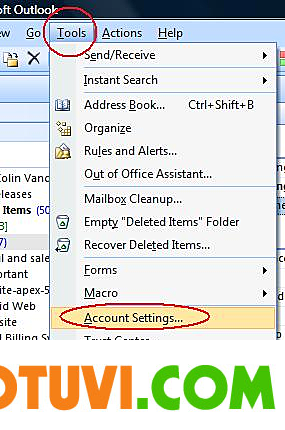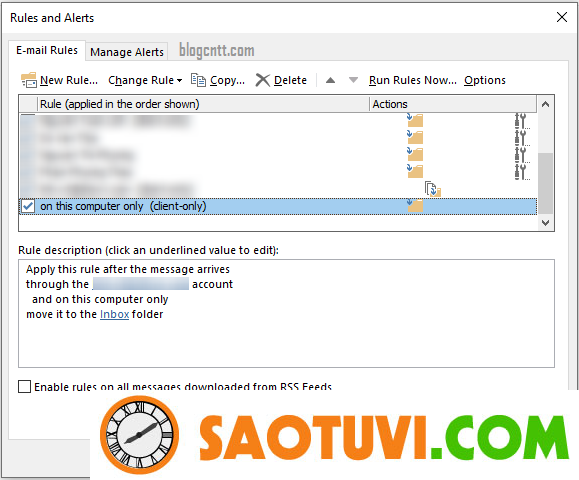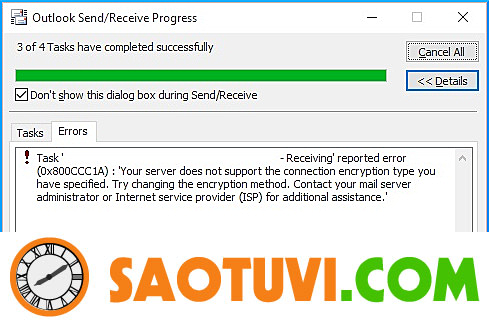Với phiên bản Outlook 2003 trở về trước, bạn có thể đặt nơi lưu trữ thư của bạn là file PST hoặc hộp Exchange một cách rất dễ dàng. Nhưng bắt đầu từ Outlook 2007 và Outlook 2010 bạn sẽ gặp một chút khó khăn khi muốn sử dụng file PST lưu trữ thư của bạn. Tới phiên bản Outlook 2013 trở lên, mọi thứ thậm chí còn khó khăn hơn khi muốn sử dụng file PST làm mặc định khi sử dụng tài khoản Exchange. Bài viết dưới đây sẽ hướng dẫn bạn cách đặt file PST làm nơi lưu trữ mặc định của outlook.
Outlook 2003
Để đặt vị trí lưu trữ mặc định cho tài khoản Exchange thành file PST trong Outlook 2003. Ta làm như sau:
Truy cập Tools-> E-mail Accounts
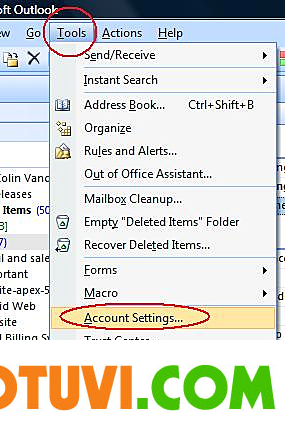
Nhấn Change rồi nhấn Next lại cửa sổ Email Accounts vừa hiện lên
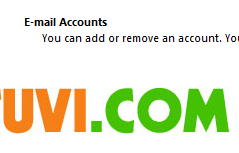
Tại mục Deliver new e-mail to the following location , chọn tùy chọn là Personal Folders
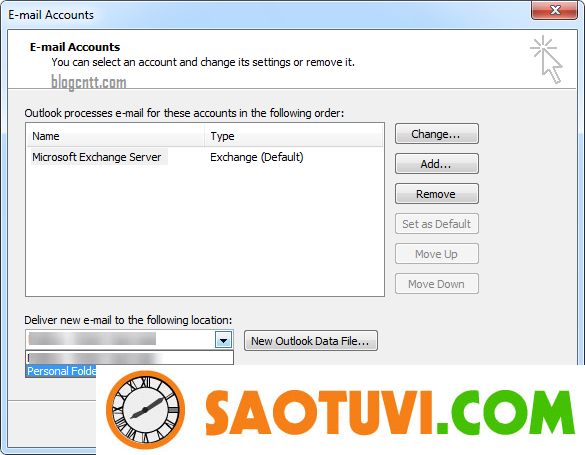
Outlook 2007 và Outlook 2010
Để đặt thư mục lưu trữ mặc định cho tài khoản Exchange là file PST trên Outlook 2007 hoặc 2010, bạn làm như sau:
- Outlook 2007
Truy cập Tools-> Account Settings, rồi chuyển qua tab Data Files - Outlook 2010
Truy cập File-> Account Settings-> Account Settings rồi chuyển qua tab Data Files
Nhấn chọn file data PST rồi nhấn vào Set as Default để đặt nó làm nơi lưu mặc định.
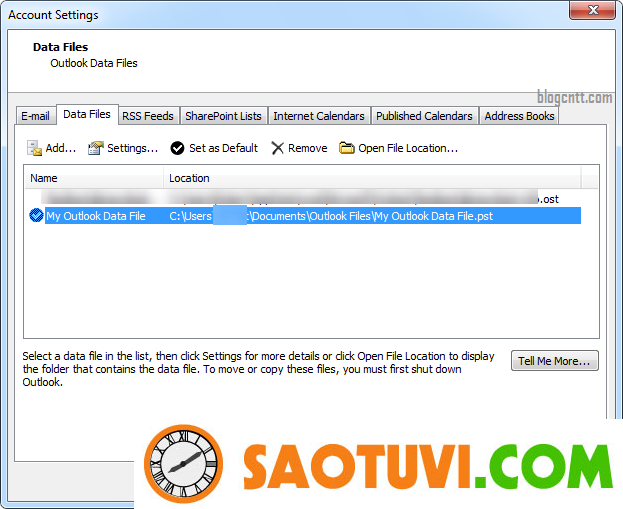
Khởi động lại Outlook, sau đó truy cập lại vào Account Settings, chọn tab E-mail rồi nhấn vào Change Folder. Sau đó chọn thư mục gốc của file PST làm thư mục mặc định. Sau đó khởi động lại outlook để hoàn tất quá trình thay đổi.
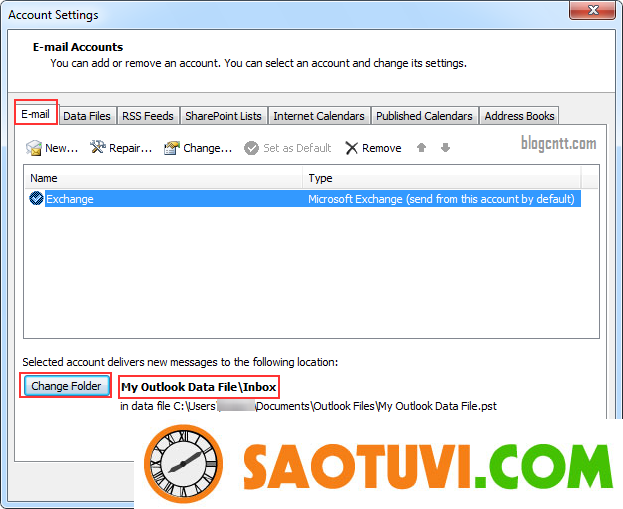
Outlook 2013 / 2016 / 2019 / Microsoft 365
Trong Outlook 2013 trở về sau, việc đặt file PST làm nơi lưu trữ mặc định còn khó khăn hơn nữa hoặc thực sự (gần như) không thể
Cách để thiết lập file PST làm mặc định bạn có thể xem tại bài viết này: Lưu trữ email vào file PST trên Outlook 2013 / 2016 / 2019 / Microsoft 365.
Chú ý
Nếu bạn có tài khoản Exchange và sử dụng file PST làm nơi lưu trữ mặc định, bạn sẽ mất đi tính năng chia sẻ file của Exchange. Bạn sẽ phải tự chịu trách nhiệm về các bản sao lưu của mình chứ không phải Microsoft nữa. Bạn sẽ cần lưu ý những điểm sau nếu sử dụng file PST lưu trữ mail;
- Các mục trong thư mục Inbox sẽ được nhận tự động. Email có thể vẫn còn trong Inbox của tài khoản Exchange.
- Trừ thư mục Inbox, bạn sẽ cần chuyển thủ công các thư mục khác về file PST.
- Không nên lưu file PST của bạn tại Network Location. Điều này không được Microsoft hỗ trợ, nó có thể dẫn đến hiệu suất kém, hỏng dữ liệu hoặc thậm chí mất dữ liệu.
- Các tính năng chia sẻ của Exchange sẽ không được hỗ trợ.
- Sử dụng Rules “move to folder” sẽ chuyển Email lưu trữ trên file PST và không còn lưu trên server mail Exchange
- Thư vẫn sẽ được gửi đến thư mục Junk E-mail của exchange khi chúng được máy chủ Exchange lọc. Bạn không thể thay đổi điều này.
- Bạn không thể xóa folder mail Exchange.
Sử dụng file PST vì hộp thư Exchange quá nhỏ ?
Nếu bạn muốn dùng file PST do dung lượng hạn chế của máy chủ Exchange, tốt hơn là bạn nên để tài khoản Exchange của mình làm mặc định và sử dụng tính năng Auto Archive để lưu trữ mail của bạn vào file PST.
Bằng cách đó, bạn sẽ giữ được các mail gần nhất trên Exchange mà vẫn có thể chia sẻ Lịch và Danh bạ của mình.